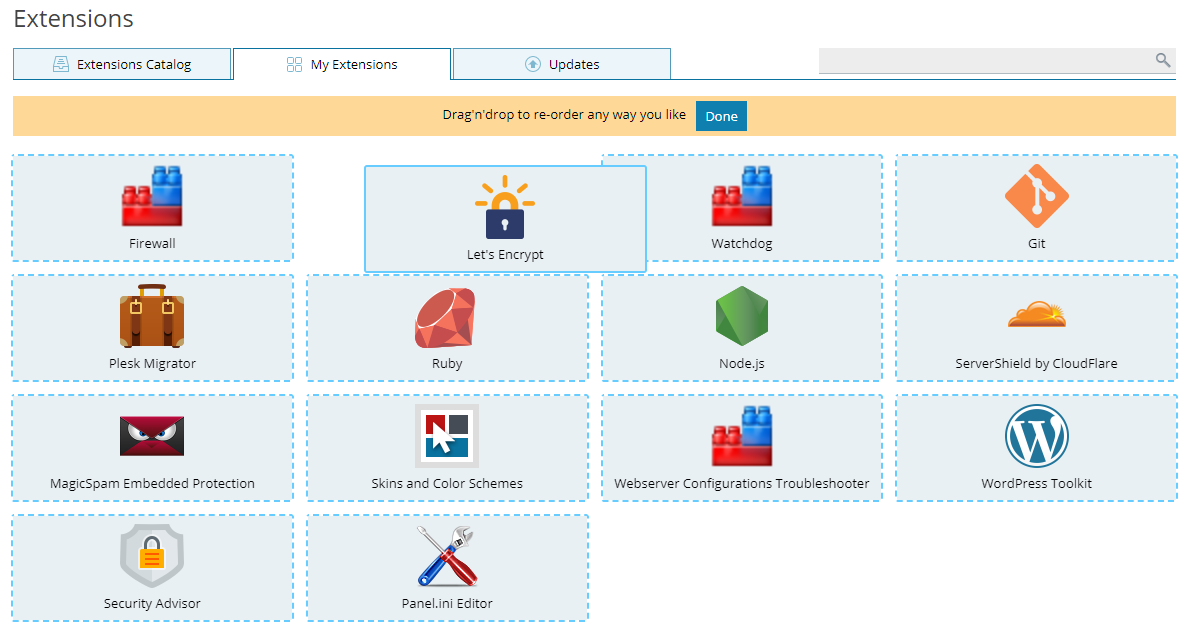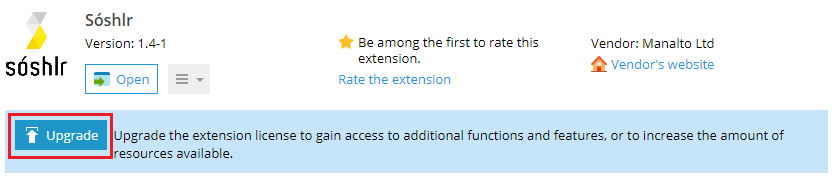Каталог расширений
Примечание: В этом разделе мы расскажем о том, как работать с Каталогом расширений, который доступен в Plesk Onyx 17.5 и выше. Если вы используете более раннюю версию Plesk Onyx, смотрите раздел Расширения Plesk.
Расширения Plesk ― это независимые модули, которые добавляют новые функции и возможности в Plesk. Их создают как Plesk, так и его многочисленные партнеры (вообще, кто угодно может создать и опубликовать свое собственное расширение Plesk в Каталоге расширений, используя публично доступную документацию). Вы можете установить любое количество расширений на сервере Plesk.
Нужны ли мне расширения?
- Используя расширения, вы можете тщательно выбирать функции и возможности, оплачивая только те из них, которые действительно имеют смысл в вашей конкретной ситуации.
- На серверах виртуального хостинга вы можете сделать расширения дополнительным источником прибыли, назначая клиентам оплату за использование функций, доступных как расширения.
Расширения Plesk может устанавливать только админитратор Plesk. Некоторые расширения добавляют функции, которые может использовать только администратор Plesk, а некоторые добавляют дополнительные возможности для реселлеров и клиентов.
Безопасны ли расширения?
Все расширения в Каталоге расширений Plesk, опубликованные Plesk, партнерами Plesk или сторонними лицами, тщательно проверяются и тестируются. Вы всегда можете быть уверены, что они безопасны на 100%.
Единственное исключение ― это расширения в категории «Бета-версия» каталога расширений. Помимо бета-расширений, будьте осторожны с расширениями, которые поступили из других источников. Мы рекомендуем вам устанавливать расширения только из источников, которым вы полностью доверяете.
Чем бета-расширения отличаются от других?
Раширения из категории каталога расширений «Бета-версия»:
- всегда бесплатны,
- не рекомендуются для использования на рабочих серверах,
- не имеют поддержки Plesk.
Бета-расширения не протестированы и могут содержать ошибки. Вы можете помочь нам улучшить эти расширения и определить, какие из них требуют дальнейшей разработки, отправив отзыв на адрес beta-extensions@plesk.com.
Бесплатны ли расширения?
Коротко говоря, некоторые – да, а некоторые – нет. Автор расширения определяет, является ли расширение платным или бесплатным, выбирает модель лицензирования и устанавливает цену.
Доступно несколько моделей лицензирования расширений:
- Бесплатная. Как следует из названия, расширение бесплатно. Кто угодно может использовать его возможности без оплаты.
- Условно-бесплатная. Это означает, что некоторые возможности расширения можно использовать бесплатно, а некоторые требуют покупки лицензии. Например, условно-бесплатное расширение может сканировать сервер на уязвимости без лицензии, но автоматически исправлять их – только при наличии лицензии.
- Единое предложение. Для использования расширения требуется оплата лицензии. Стоимость лицензии всегда одна и та же.
- Разные предложения. Для использования расширения требуется оплата лицензии. Доступно несколько уровней лицензии с разной стоимостью. Например, могут быть доступны лицензии на использование расширения для 10, 50 или неограниченного числа доменов.
- Оплата по факту. В этой модели лицензирования, вместо внесения фиксированной платы, вы оплачиваете лишь то количество ресурсов, которое используете.
- Индивидуальные предложения. В этой модели лицензирования владельцы сайтов покупают продукты и услуги самостоятельно по необходимости. Расширение само по себе не требует платной лицензии.
Каталог расширений
Каталог расширений – это онлайн-хранилище расширений Plesk, публично доступное по адресу plesk.com/extensions. Вы также можете войти в Каталог расширений из пользовательского интерфейса Plesk, нажав Расширения в навигационной панели.
Интерфейс каталога расширений в Plesk Onyx 17.5 отличается от интерфейса в Plesk Onyx 17.8.
Plesk Onyx 17.5
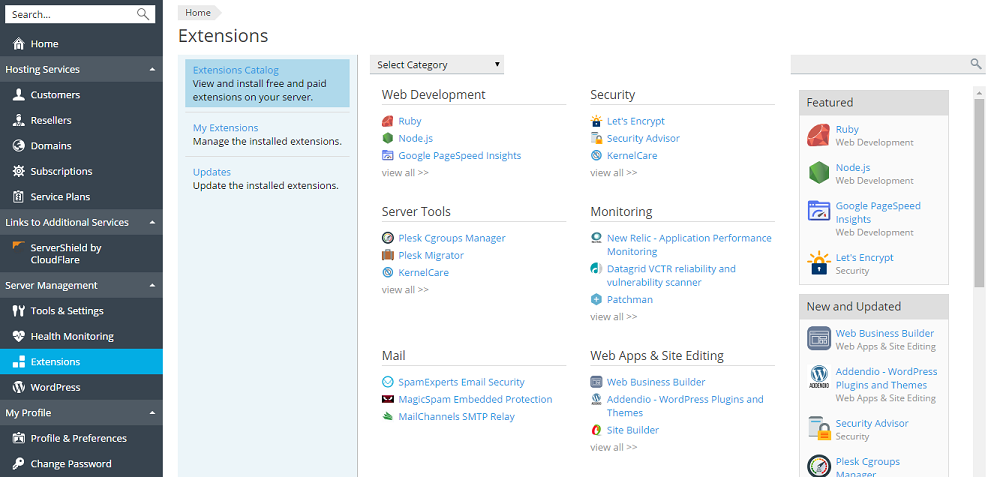
Выбрав пункт Расширения в панели навигации, вы окажетесь на вкладке Каталог расширений. Здесь представлен богатый выбор расширений, которые добавляют всевозможные функции и возможности в Plesk. Расширения отсортированы по категориям, например, «Backup», «DNS» или «Mail». Каждое расширение может относиться к одной или нескольким категориям.
Рекомендуемые расширения представлены на главной странице. Однако во многих категориях доступно больше расширений, чем может быть отображено. Чтобы найти определенное расширение, используйте функцию поиска (окно поиска расположено в правом верхнем углу).
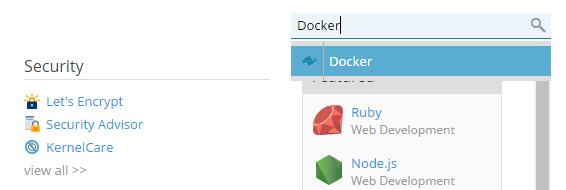
Если вы не знаете имени расширения, которое вы ищите, используйте меню «Выбрать категорию» и выберите в нем категорию, к которой, по вашему мнению, с наибольшей вероятностью относится искомое расширение.
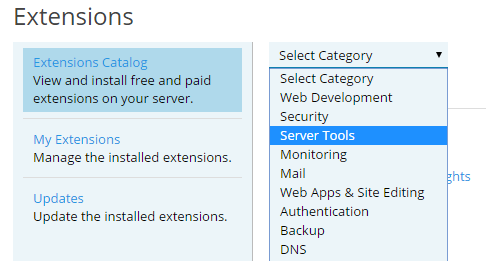
Plesk Onyx 17.8
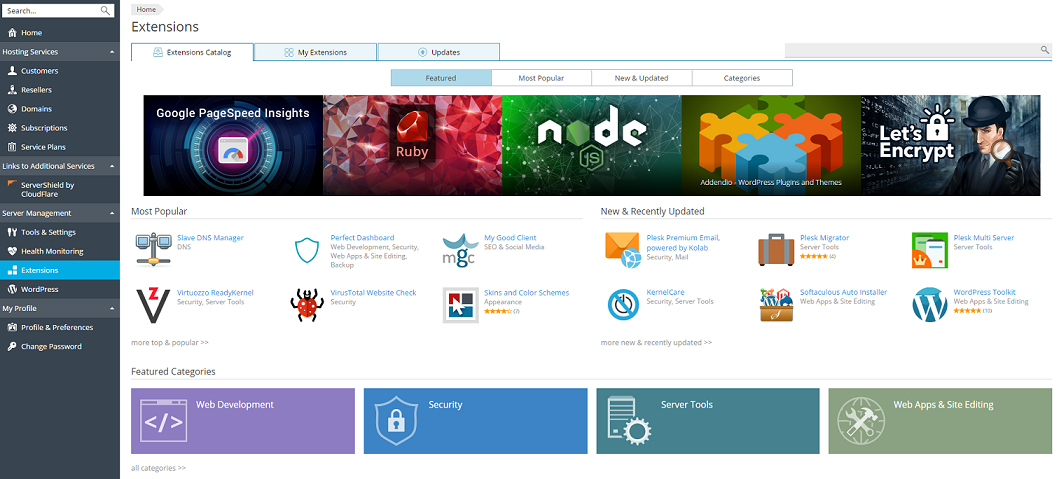
Выбрав пункт Расширения в панели навигации, вы окажетесь на вкладке Каталог расширений, в разделе Рекомендуемые. Здесь представлен богатый выбор расширений, которые добавляют всевозможные функции и возможности в Plesk. Расширения упорядочены по четырем группам, для каждой из которых есть своя страница, доступная на вкладке Каталог расширений:
-
Рекомендуемые
Баннеры в верхней части экрана показывают рекомендуемые расширения. Кликните по баннеру, чтобы просмотреть соответствующее расширение. Ниже доступен предварительный просмотр трех других экранов расширения.
-
Самые популярные
Здесь отображаются расширения, получившие наивысшую оценку сообщества Plesk.
-
Новые & Обновленные
Здесь отображаются расширения, которые были недавно опубликованы или обновлены.
-
Категории
Все расширения упорядочены по категориям. Страница Рекомендуемые отображает следующие Рекомендуемые категории: «Веб-разработка», «Безопасность», «Серверные инструменты» и «Веб-приложения & Редактирование сайтов». Страница Категории отображает все категории и принадлежащие им расширения. Каждое расширение может относиться к одной или нескольким категориям.
Чтобы найти определенное расширение, используйте функцию поиска (окно поиска расположено в правом верхнем углу).
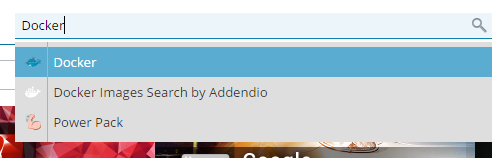
Если вы не знаете названия расширения, которое вы ищите, перейдите на страницу Категории и выберите категорию, к которой, по вашему мнению, с наибольшей вероятностью относится это расширение.
Вы также можете найти определенное расширение, используя глобальный поиск Plesk в левом верхнем углу экрана.
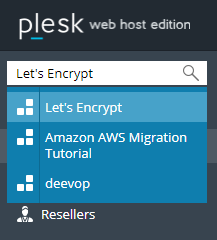
Глобальный поиск Plesk показывает как установленные, так и неустановленные расширения:
- Если расширение установлено, в результатах поиска откроется стартовая страница расширения.
- Если расширение не установлено, в результатах поиска откроется страница с обзором расширения в каталоге расширений.
Если вы не знаете имени расширения, которое вы ищите, вы можете использовать глобальный поиск Plesk, чтобы найти категорию, к которой, по вашему мнению, с наибольшей вероятностью относится искомое расширение.
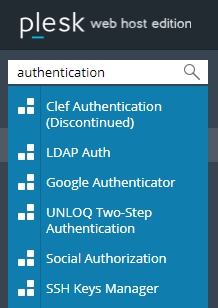
Настройка экрана Мои расширения
Все расширения, установленные в Plesk, отображаются на экране Расширения > Мои расширения. В Plesk Onyx 17.8 вы можете настроить внешний вид экрана “Мои расширения”, перегруппировав расширения. Вы можете создать свою собственную структуру экрана “Мои расширения”.
Чтобы настроить экран “Мои расширения”:
-
Перейдите в раздел Расширения > Мои расширения и нажмите кнопку Настроить в правом верхнем углу.
-
Перетаскивайте расширения, чтобы перегруппировать их.
-
Если вы довольны структурой экрана “Мои расширения”, нажмите Готово, чтобы сохранить ее.
Создание расширений
Ни одно из расширений вам не подходит? Тогда у вас есть два варианта:
- Создать запрос на создание расширения.
Plesk Onyx 17.5
Нажмите Расширения и найдите секцию «Запросить расширение» в правом нижнем углу.
Plesk Onyx 17.8
Перейдите на страницу Расширения > Категории и найдите в нижней части страницы раздел «Сообщите нам, если вы не нашли нужное расширение».
Нажмите ссылку «Сообщите нам», и вы попадете на страницу Plesk UserVoice. Здесь вы можете оставить запрос, описывающий нужное вам расширение. Другие пользователи Plesk могут проголосовать за ваш запрос, и чем больше голосов он наберет, тем выше вероятность того, что в Plesk будет создано и опубликовано запрашиваемое расширение. Однако, пожалуйста, имейте в виду, что независимо от количества голосов, окончательное решение о создании расширения принимает Plesk. Plesk также не дает никаких гарантий и оценок ожидаемых сроков создания расширений.
- Создайте расширение самостоятельно. Ознакомьтесь с публично доступной документацией, чтобы узнать, как создавать расширения Plesk.
Получение дополнительной информации о расширении
Чтобы узнать о расширении больше, найдите его в Каталоге расширений и нажмите название расширения.
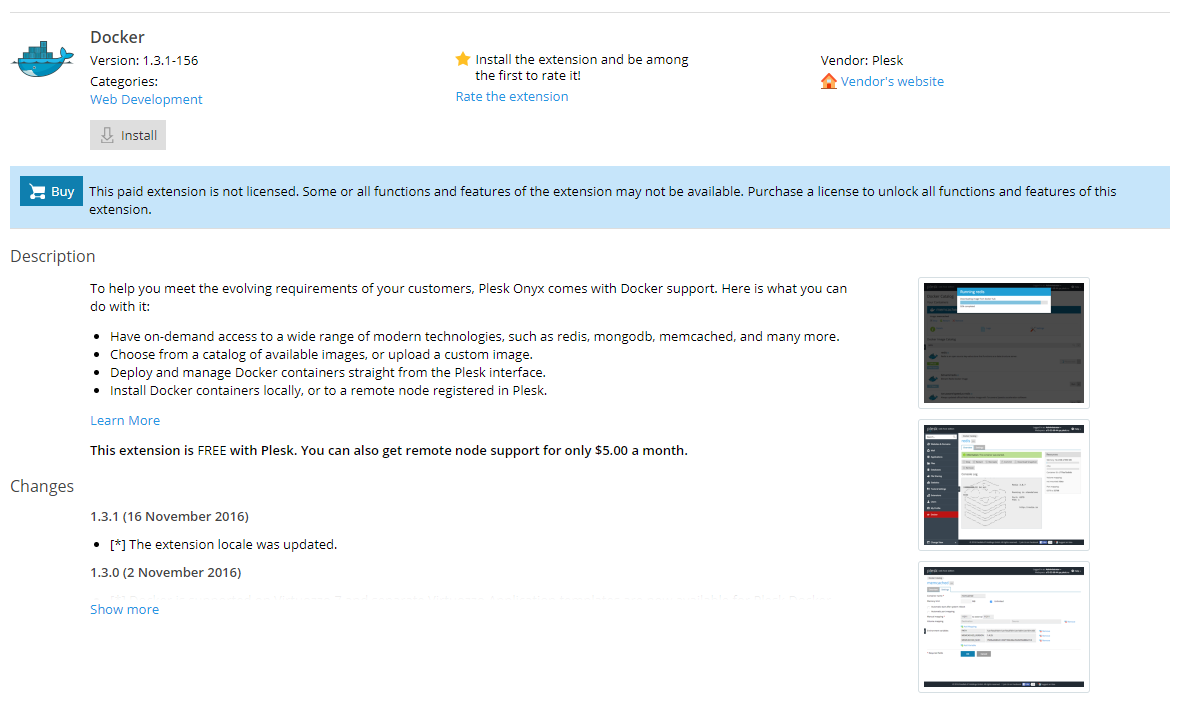
На странице расширения доступна различная информация о расширении. Обратите внимание на следующее:
- Версия. Последняя версия расширения, доступная в каталоге расширений. Если у вас установлена одна из более ранних версий расширения, имеет смысл обновить его.
- Описание. Здесь вы найдете краткий обзор функций и возможностей, которые расширение добавляет в Plesk, и преимуществ, которое оно предоставляет.
- Изменения. Это детальный список исправлений и улучшений, доступный в обновлении расширения.
Кроме того, для многих расширений доступны одна или более полезных ссылок:
- Сайт поставщика. Эта ссылка приведет вас на сайт поставщика расширения (человека или организации, создавшей расширение).
- Помощь и документация. По этой ссылке можно найти публично доступную документацию по расширению (например, онлайн-документацию или видео-уроки).
- Поддержка. Эта ссылка приведет вас на страницу, где вы сможете получить помощь по расширению (например, на форум или в онлайн-систему технической поддержки).
Установка расширений
Несмотря на то, что большинство расширений Plesk можно устанавливать и использовать одинаково успешно и в Linux, и в Windows, некоторые из них могут работать лишь в одной из этих операционных систем. Некоторые расширения могут также потерять часть функций и возможностей при установке в определенной ОС.
Кроме того, для каждого расширения есть минимальная версия Plesk, в которой оно может работать. При установке на сервере с более ранней версией Plesk расширение работать не будет. Например, расширение с требованием «Plesk 12.0 +» будет работать в Plesk 12.0, Plesk 12.5 и Plesk Onyx, но не будет – в Plesk 10.4.
Установка расширений из Каталога расширений
Когда вы устанавливаете расширения из Каталога расширений, в списке не отображаются те расширения, требованиям которых ваш сервер не отвечает.
Чтобы установить расширение из Каталога расширений:
- Нажмите Расширения.
- Найдите расширение, которое хотите установить.
- Нажмите Установить, чтобы установить расширение. Если вы видите кнопку «Купить сейчас», это означает, что расширение требует покупки лицензии для активации всех или некоторых своих возможностей.
Установка расширений из файла
При установке расширения из файла убедитесь, что требования для установки удовлетворяются. Чтобы узнать требования для установки расширения, найдите его в Каталоге расширений или свяжитесь с поставщиком расширения.
Чтобы установить расширение из файла, используйте команды --install and --install-url утилиты extension.
Предупреждение: Установка расширений из источника, отличного от Каталога расширений, может быть небезопасной и привести к созданию угрозы для вашего сервера со стороны третьих лиц. Никогда не устанавливайте расширения из источников, которым вы не доверяете.
Платные расширения
Если вы устанавливаете платное расширение, вам может понадобиться купить лицензию для того, чтобы использовать некоторые или все функции или возможности, которое оно предоставляет. Вы можете купить лицензию, нажав кнопку Купить на странице расширения.
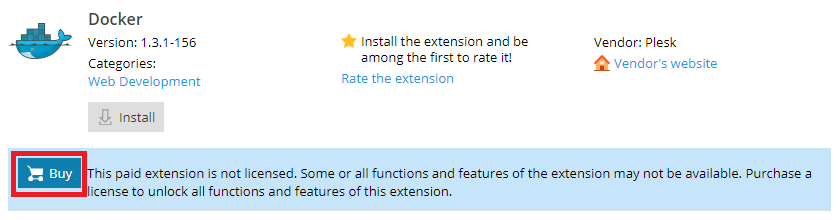
Если вы не знаете, требуется ли лицензия для расширения, ознакомьтесь с документацией к расширению или свяжитесь с его поставщиком.
В Plesk Onyx 17.8 и выше некоторые расширения позволяют обновить установленную лицензию. Это может помочь вам:
- Увеличить количество доступных ресурсов (например, обновление лицензии на расширение Sуshlr позволит вам управлять большим количеством пользователей и учетных записей).
- Получить доступ к дополнительным функциям и возможностям (например, обновление лицензии на расширение Site Builder дает возможность создания сайтов по схеме White Label).
Чтобы обновить лицензию на расширение:
-
Нажмите Расширения > Мои расширения.
-
Нажмите название расширения, лицензию на которое вы хотите обновить.
-
Нажмите Обновить и купите нужную лицензию.
Использование расширений
Итак, вы установили расширение – что дальше? Это зависит от самого расширения. Некоторые расширения Plesk готовы к работе сразу, некоторые же требуют дополнительной настройки перед использованием. Способы работы с расширением и использования предоставляемых им функций и возможностей различаются в зависимости от расширения.
- Некоторые расширения (например, «Skins and Color Schemes», «Plesk Migrator») не добавляют никаких дополнительных элементов управления в интерфейс Plesk. Чтобы воспользоваться их функциями и возможностями, вам необходимо нажать Расширения в навигационной панели, перейти в раздел Мои расширения и нажать Перейти к расширению.
- Некоторые расширения (например, «Docker») добавляют элементы управления и кнопки, которые может видеть только администратор Plesk.
- Некоторые расширения (например, «Ruby», «Node.js») добавляют элементы управления и кнопки, которые доступны администратору Plesk, реселлерам и клиентам.
- Некоторые расширения (например, «Plesk Cgroups Manager») интегрируются с подписками и тарифными планами, добавляя дополнительные элементы управления, которые могут быть использованы для регулирования доступности функций и возможностей расширения отдельным реселлерам и клиентам.
Если вы не знаете, как использовать установленное вами расширение, ознакомьтесь с документацией к расширению или свяжитесь с поставщиком расширения. Если вы установили расширение, но вам не удается использовать одну или более заявленную возможность, убедитесь, что вы используете последнюю версию расширения, и обновите его, если необходимо.
Настройка расширений
У многих расширений есть ряд конфигурируемых настроек. Точные настройки могут значительно варьироваться от расширения к расширению. Обычно они определяют способ поведения расширения, но иногда составляют единое целое с пользовательским интерфейсом расширения (то есть для работы c расширением вам необходимо перейти на страницу его настройки).
Чтобы изменить настройки установленного расширения, выполните следующие шаги:
- Нажмите Расширения в навигационной панели и перейдите в раздел Мои расширения.
- Выберите расширение, которое вы хотите настроить, и нажмите Перейти к расширению.
Если вы не знаете, для чего нужна та или иная опция или настройка, ознакомьтесь с документацией к расширению или свяжитесь с поставщиком расширения.
Обновлений расширений
После того как расширение опубликовано, его поставщик может выпускать обновления, которые добавляют новые возможности, улучшения безопасности, исправления и так далее. Обновления для расширений всегда бесплатны, и Plesk рекомендует поддерживать все установленные расширения в актуальном состоянии.
Чтобы узнать, имеются ли доступные обновления для установленных расширений, нажмите Расширения в навигационной панели. Когда появляются доступные обновления для одного или более установленных расширений, на вкладке «Обновления» отображается соответствующее уведомление. Число внутри красного квадрата означает количество расширений, для которых доступны обновления.
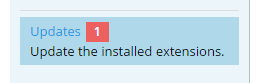
Чтобы посмотреть, какие расширения можно обновить, перейдите в раздел Обновления.
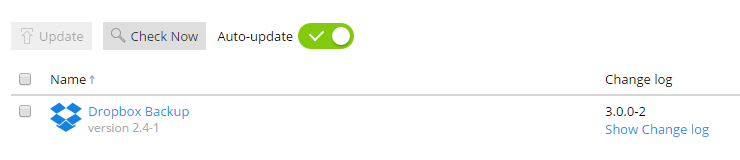
Важной информацией здесь является имя расширения, текущая установленная версия и версия, доступная для установки. Вы можете нажать «Показать список изменений» для просмотра исправлений и улучшений, которые добавятся с обновлением.
Если вышло обновление для расширения, а на сервере включено автоматическое обновление, расширение обновится в течение недели. Если вы не хотите ждать, можно обновить расширение вручную.
Автоматическое обновление расширений
По умолчанию для расширений включено автоматическое обновление. Это означает, что раз в неделю Plesk проверяет все установленные расширения на наличие обновлений и автоматически устанавливает все найденные обновления. Если вам необходимо обновить расширение немедленно, проверьте наличие обновлений вручную, как описано далее в этом разделе.
Если вы опасаетесь, что установка обновления может нарушить работу расширения, или если вы хотите сначала проверить работу обновленного расширения в тестовой среде, вы можете отключить автоматическое обновление. Чтобы сделать это, нажмите Расширения в навигационной панели, перейдите в раздел Обновления, а затем нажмите зеленый ползунок «Автообновление».
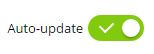
Если вы передумаете, нажмите серый ползунок, чтобы снова включить автоматическое обновление.
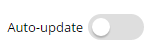
Обновление расширений вручную
Чтобы обновить установленное расширение вручную, выполните следующие шаги:
- Нажмите Расширения в навигационной панели и перейдите в раздел Обновления.
- Нажмите Проверить сейчас, чтобы проверить доступность обновлений для всех установленных расширений.
- Выберите расширения, которые хотите обновить, и нажмите Обновить.
Обновление расширений, не найденных в Каталоге расширений
Имейте в виду, что описанная выше процедура подходит только для расширений, которые присутствуют в Каталоге расширений. Единственный способ обновить расширение, не найденное в Каталоге расширений – это загрузить файл новой версии расширения.
Продвижение расширений
Plesk Onyx 17.8 использует промо-блоки, чтобы предложить вам попробовать некоторые расширения. Промо-блоки зависят от контента и отображаются только на некоторых страницах Plesk. Например, вы можете увидеть промо-блоки расширений, связанных, с резервным копированием (таких как Perfect Dashboard или Dropbox Backup) на странице Инструменты и настройки > Резервные копии.
Чтобы установить продвигаемое расширение, нажмите Установить. Если расширение платное, нажмите Купить, чтобы купить лицензию.
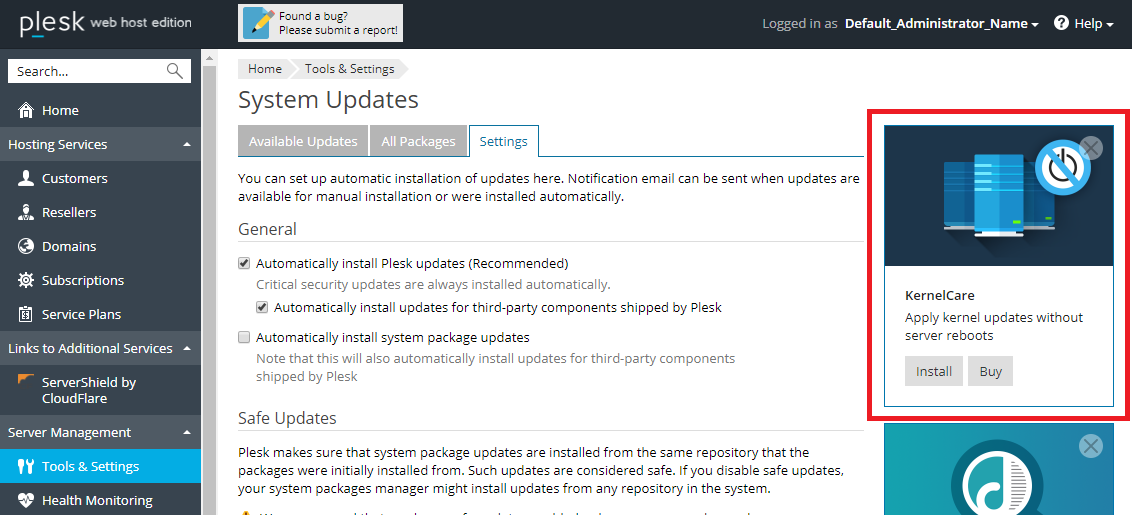
Если вы не хотите видеть эти промо-блоки, добавьте следующие строки в файл panel.ini:
[ext-catalog]
contextAds = off
Отключение расширений
Если вы хотите временно прекратить использование установленного расширения, не удаляя его, вы можете отключить расширение. Вам может понадобиться отключить расширение, например, в одной из следующих ситуаций:
- Если вы думаете, что установленное расширение может вызывать проблемы.
- Если вы хотите временно запретить клиентам использование установленного расширения.
- Если вы хотите удалить расширение и убедиться, что это не повлияет негативно на вашу работу.
При отключении расширения его конфигурация и данные сохраняются, но все связанные с ним элементы управления удаляются из пользовательского интерфейса Plesk. Конкретные последствия отключения расширения могу различаться в зависимости от самого расширения.
Чтобы отключить установленное расширение, выполните следующие шаги:
- Нажмите Расширения в навигационной панели и перейдите в раздел Мои расширения.
- Выберите расширение, которое хотите отключить, и нажмите Отключить.
Чтобы включить отключенное расширение, выполните следующие шаги:
- Нажмите Расширения в навигационной панели и перейдите в раздел Мои расширения.
- Выберите расширение, которое хотите включить, и нажмите Включить.
Удаление расширений
Если вы больше не хотите использовать установленное расширение, вы можете его удалить. Если вы удаляете установленное расширение, все данные расширения удаляются (то, что подразумевается под данными расширения, может различаться от расширения к расширению ― смотрите для справки приведенные ниже примеры). Кроме того, когда расширение удаляется, все связанные с ним элементы управления удаляются из пользовательского интерфейса Plesk.
Plesk рекомендует перед удалением расширения отключить его на несколько дней. Если вы не заметите никаких неблагоприятных эффектов за это время, вы можете спокойно удалять расширение.
Предупреждение: При удалении расширения его данные теряются безвозвратно.
Чтобы удалить установленное расширение, выполните следующие шаги:
- Нажмите Расширения в навигационной панели и перейдите в раздел Мои расширения.
- Выберите расширение, которое вы хотите удалить, и нажмите Удалить.
Конкретные последствия удаления расширения могу различаться в зависимости от самого расширения. Вот некоторые примеры:
- Если вы удалите расширение WordPress Toolkit, связанные с ним элементы управления будут скрыты из пользовательского интерфейса Plesk, но установки WordPress, созданные с помощью расширения, не будут удалены (так как они, по сути, не являются данными расширения) и продолжат работать как обычно. Изменения в конфигурационных файлах WordPress и веб-сервера (например,
.htaccess), сделанные расширением, не будут отменены. - Если вы удалите расширение «Let’s Encrypt», вы потеряете возможность получения новых сертификатов от Let’s Encrypt через интерфейс Plesk. Сертификаты, которые уже были получены и установлены, продолжат работать как обычно, но не будут автоматически обновляться по истечении срока действия.
- Если вы удалите расширение «Node.js», загруженные данные приложений останутся, но сами приложения перестанут работать.